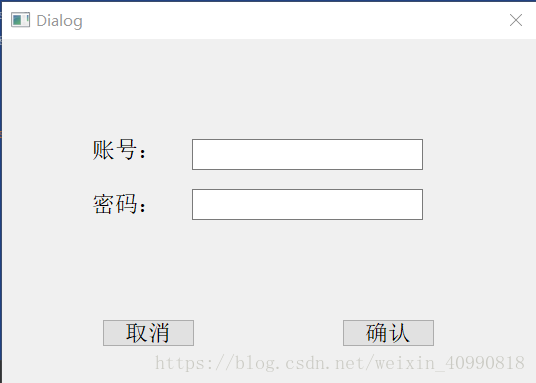PyQt5是一种高级的语言,下面只有几行代码就能显示一个小窗口。底层已经实现了窗口的基本功能。
登录界面:
import sys
from PyQt5 import QtCore, QtGui, QtWidgets
from PyQt5.QtWidgets import*
from PyQt5.QtCore import*
from Dialog.HttpLogin import HttpPost
class Ui_dialog(QWidget):
def __init__(self):
super().__init__()
self.setupUi() #界面绘制交给InitUi方法
def setupUi(self):
self.setObjectName("学生登录界面")
self.resize(535, 344)
font = QtGui.QFont()
font.setFamily("Arial")
font.setPointSize(14)
#注意变量定义的先后顺序
self.lineEdit = QtWidgets.QLineEdit(self)
self.lineEdit.setGeometry(QtCore.QRect(190, 100, 231, 31))
self.lineEdit.setObjectName("lineEdit")
#将其设为密码输入框
self.lineEdit_2 = QtWidgets.QLineEdit(self)
self.lineEdit_2.setEchoMode(QtWidgets.QLineEdit.Password)
self.lineEdit_2.setGeometry(QtCore.QRect(190, 150, 231, 31))
self.lineEdit_2.setObjectName("lineEdit_2")
#禁止窗口变化(最上方的设置)
self.setWindowFlags(QtCore.Qt.WindowCloseButtonHint)
self.setFont(font)
self.pushButton = QtWidgets.QPushButton(self)
self.pushButton.setGeometry(QtCore.QRect(100, 280, 93, 28))
self.pushButton.setObjectName("pushButton")
#给取消按钮添加了响应事件
self.pushButton.clicked.connect(QCoreApplication.instance().quit)
#确认按钮
self.pushButton_2 = QtWidgets.QPushButton(self)
self.pushButton_2.setGeometry(QtCore.QRect(340, 280, 93, 28))
self.pushButton_2.setObjectName("pushButton_2")
self.pushButton_2.clicked.connect(self.forlogin)#带参数默认执行 不带参数点击执行
self.label = QtWidgets.QLabel(self)
self.label.setGeometry(QtCore.QRect(90, 100, 72, 21))
self.label.setObjectName("label")
self.label_2 = QtWidgets.QLabel(self)
self.label_2.setGeometry(QtCore.QRect(90, 155, 72, 20))
self.label_2.setObjectName("label_2")
self.retranslateUi(self)
QtCore.QMetaObject.connectSlotsByName(self)
def retranslateUi(self, dialog):
_translate = QtCore.QCoreApplication.translate
dialog.setWindowTitle(_translate("dialog", "Dialog"))
self.pushButton.setText(_translate("dialog", "取消"))
self.pushButton_2.setText(_translate("dialog", "确认"))
self.label.setText(_translate("dialog", "账号:"))
self.label_2.setText(_translate("dialog", "密码:"))
def forlogin(self):
#获取账号输入框的类容和密码输入框的类容
name = self.lineEdit.text()
password = self.lineEdit_2.text()
sign = HttpPost.login(name,password)
if sign=="true":
print("登录成功")
self.QCoreApplication.instance().quit#关闭当前窗口
else:
print("登录失败")
reply = QtWidgets.QMessageBox.question(self,"警告","密码错误请重新登录",QtWidgets.QMessageBox.Yes, QtWidgets.QMessageBox.No)
if reply == QtWidgets.QMessageBox.Yes:
self.lineEdit_2.setText("")
self.lineEdit.setText("")
else:
self.QCoreApplication.instance().quit#关闭当前窗口
if __name__ == '__main__':
app = QApplication(sys.argv)
my=Ui_dialog()
my.show()
sys.exit(app.exec_())通过url访问服务器 解析响应json
import json
import tkinter #用以显示文本和图像
import urllib
class HttpPost():
def login(name,password):
print("进行登录操作")
url = "http://localhost:8080/login"
try:
data = bytes(urllib.parse.urlencode({'name': str(name),'password':str(password)}), encoding=
'utf8')
response = urllib.request.urlopen(url,data=data)
jsonDatas = json.load(response)
sign =jsonDatas["sign"] #如果是以类形式传输则通过2层结构进行解析
return sign
except (SyntaxError) as err:
print("SyntaxError"+err.args)
finally:
None;运行效果为: